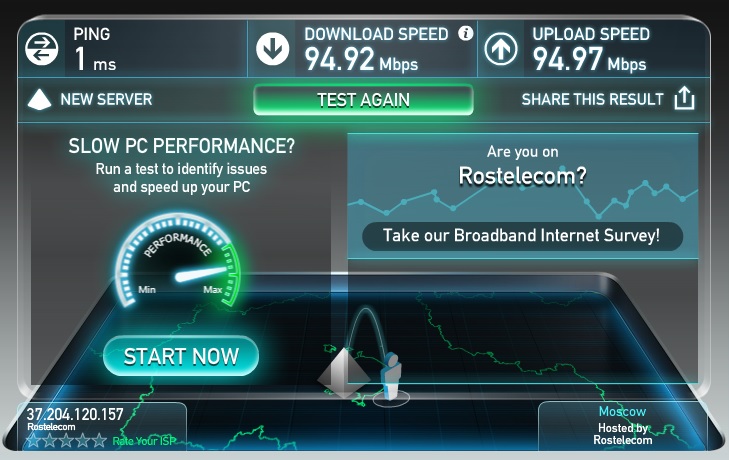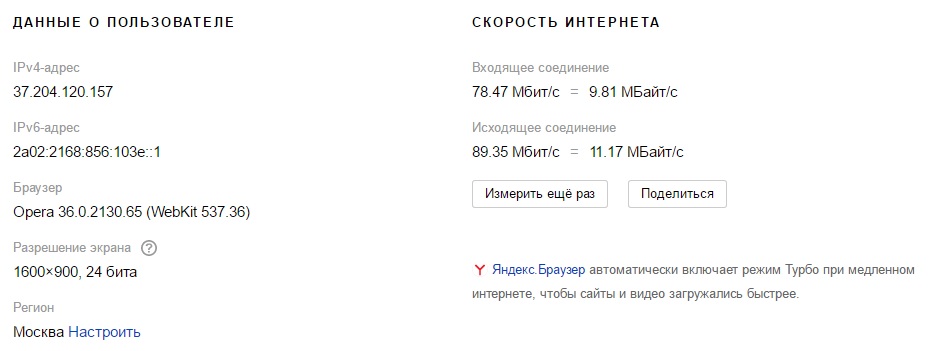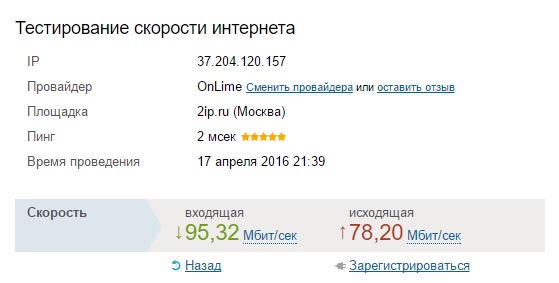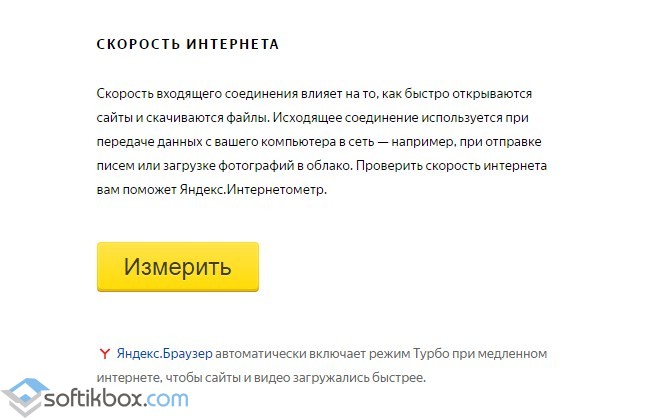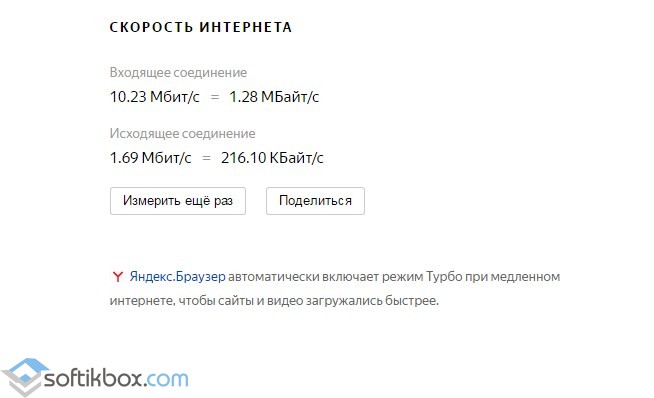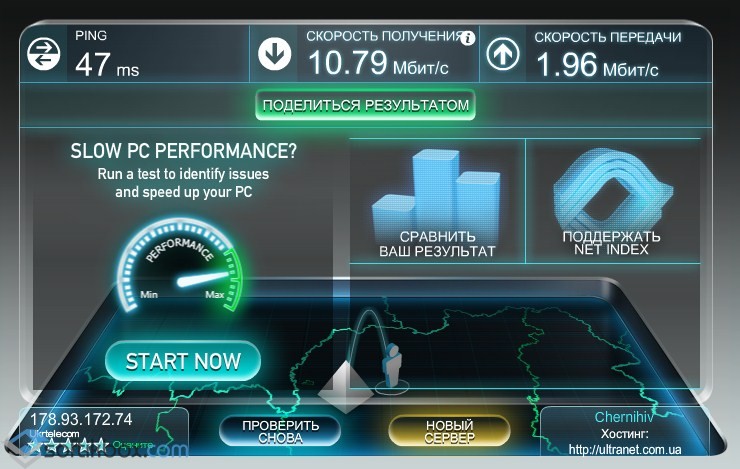Vietnes sadaļas
Redaktora izvēle:
- BIOS iepīkstas, ieslēdzot datoru
- Kā kontaktā izdzēst lapu?
- Kā izdzēst dzēstu VKontakte lapu?
- ENIAC – pats pirmais dators pasaulē
- VKontakte tika bloķēta darbā, kā es varu to apiet?
- Kā no tālruņa izdzēst VKontakte lapu
- Cietā diska formatēšanas metodes, izmantojot BIOS
- Kā pieteikties Odnoklassniki, ja vietne ir bloķēta?
- Kā neatgriezeniski izdzēst kontaktpersonas lapu?
- Kā apiet VK un Odnoklassniki bloķēšanu Ukrainā
Reklāma
| Jūdzes ātrums Interneta skaitītājs no Yandex |
|
Interneta ātrums gan mājās, gan birojā ir svarīgs rādītājs. Daudzas informācijas pārsūtīšanas iespējas, piemēram, konferenču rīkošana, izmantojot Skype vai video un audio materiālu lejupielāde personiskai vai komerciālai lietošanai, ir tieši atkarīgas no šī faktora. Lai patstāvīgi noteiktu jūsu piekļuves iespējas ārējam tīklam, ir izstrādāts pakalpojums ar nosaukumu “Interneta interneta ātruma mērītājs”. Šobrīd ir vairāki desmiti sugu. Apskatīsim populārākos un precīzākos. Interneta skaitītājs no YandexYandex internetometra lapa: http://yandex.ru/internet Viens no populārākajiem un diezgan precīzākajiem pakalpojumiem faktiskā datu pārraides ātruma pārbaudei ir Yandex interneta skaitītājs. Tas ļauj noteikt jūsu IP adresi, saziņai izmantotā protokola versiju, atrašanās vietu, instalēto operētājsistēmu, pārlūkprogrammu un daudzus citus papildu parametrus. Diezgan viegli lietojams un neprasa īpašas prasmes. Testēšanas beigās sistēma sniedz informāciju par pakalpojumu sniedzēju, datu pārraides ātrumu testēšanas brīdī un ļauj pielāgot laiku. Pirms interneta ātruma pārbaudes ļoti ieteicams testēšanas laikā apturēt visas lejupielādes un programmas, kas tās var veikt, kā arī pārbaudīt vairākas reizes un dažādos dienas laikos. Tas ļaus jums iegūt pilnīgu priekšstatu un parādīt vidējo interneta ātrumu. Alternatīva interneta skaitītājam jeb kā pārbaudīt interneta ātrumuVēl viens populārs un diezgan precīzs savienojuma ātruma pārbaudes pakalpojums ir SpeedTest, kas atbild uz jautājumu “kā pārbaudīt interneta ātrumu”. Tā ir alternatīva Yanedex internetometram; tas ļauj noteikt jūsu IP, norādīt tā atrašanās vietu pasaules kartē, norāda informāciju par pilsētu un valsti, kurā atrodaties, un sniedz vispārīgu informāciju par uzņēmumu, kas sniedz jums sakaru pakalpojumus ar ārējais tīkls. Atšķirībā no citiem pakalpojumiem, tas ļauj pārbaudīt savienojuma ātrumu ar dažādiem serveriem pasaules kartē, kas ļauj noteikt komunikācijas kvalitāti ar konkrēto punktu. Interneta mērītāju (speedtest) varat izmantot, apmeklējot vietni. Tāpat, tāpat kā citu pakalpojumu gadījumā, ir ļoti ieteicams veikt vairākas ātruma pārbaudes dažādos diennakts laikos. Nebaidieties, ka dienas laikā testa rezultāts būs labāks nekā vakarā. Tas ir atkarīgs ne tikai no jūsu līnijas joslas platuma, bet arī no pašu serveru slodzes. Tāpēc ir gandrīz neiespējami noteikt precīzu datu pārraides ātrumu, un vidējā aritmētiskā izsecināšana, pamatojoties uz vairākiem saņemtajiem datiem, ir pilnīgi izpildāms uzdevums. Bieži vien, maksājot par paketi, kas nav lētākais no interneta pakalpojumiem, pēkšņi atklājam, ka lapu ielādes un dinamiska satura atskaņošanas ātrums ir daudz mazāks, nekā mēs ceram. Varbūt problēma ir mūsu datorā? Mēs aplūkojam tīkla kartes īpašības un neatrodam iemeslu šādam secinājumam. Saskaņā ar līgumu mums vajadzētu saņemt vienu, bet patiesībā mēs saņemam kaut ko pavisam citu. Fakts ir tāds, ka līgumā ar pakalpojumu sniedzēju ir norādīts nevis vidējais, bet gan maksimālais iespējamais savienojuma ātrums ar tīklu. Šis punkts patērētājiem nav uzreiz skaidrs, tāpēc vienīgais, par ko var sūdzēties, esat jūs pats. Pirmā lieta, kas jādara šādā situācijā, ir izmērīt interneta ātrumu, izmantojot Yandex pakalpojumu. Jā, Yandex.ru sniedz šādu pakalpojumu. Šīs meklētājprogrammas interneta mērītājs ļauj visprecīzāk izmērīt savienojuma ātrumu. Ko tas mums dos? Vai, uzzinot, ka ātrums mūsu tīklā ir ievērojami mazāks par reklamēto, ir iespējams iesniegt prasību pakalpojumu sniedzējam? Daži uzņēmumi satiekas ar patērētāju pusceļā, taču tas drīzāk ir noteikuma izņēmums. Vairumā gadījumu pakalpojumu sniedzējs nereaģē uz šāda veida sūdzībām, un tikai visbēdīgākais skopulis iedomājas vērsties tiesā par šādu sīkumu. Ko mums dos interneta ātruma mērīšana vietnē Yandex.ru?
Mēs izmērām satiksmiLai izmērītu interneta savienojuma ātrumu, izmantojot pakalpojumu Yandex.ru, jums jādodas uz lapu https://yandex.ru/internet/. Mēs redzēsim kaut ko līdzīgu: Mēs palaižam Yandex.ru interneta skaitītāju, noklikšķinot uz lielās dzeltenās pogas “Mērīt”. Jums būs jāgaida, tiks pārbaudīti ienākošie un izejošie savienojumi, kā rezultātā ekrānā parādīsies mini pārskats par tīkla savienojuma indikatoriem:
Šajā rakstā apskatīsim pakalpojumus, ar kuriem mērīsim interneta ātrumu, kā arī apskatīsim vairākas problēmas. Kā uzzināt interneta ātrumu, pārbaudīt tīklu un noteikt tā funkcionalitāti? Ātruma mērvienībasInterneta savienojuma ātrumu mēra kilogramos/mega biti. Piemēram, mana pakalpojumu sniedzēja norādītais ātrums ir 100 Mbps. Lejupielādes ātrumu mēra kilogramos/mega baiti. Atkal, izmantojot manu piemēru, ar pakalpojumu sniedzēja deklarēto ātrumu 100 Mbit/s. Lejupielādes ātrums būs aptuveni 10-12 MB/s. Šo interneta savienojuma ātrumu var skaidri redzēt, piemēram, torrent klientā. Lai to izdarītu, jums ir jāatrod populārs torrent fails ar lielu skaitu sēklu un jāredz lejupielādes ātrums. Starp citu, jūs varat izlasīt, kas ir torrents un kā to izmantot. Kā pārbaudīt interneta ātrumu?Vienkāršākais veids, kā pārbaudīt interneta ātrumu, ir izmantot īpašus tiešsaistes pakalpojumus. Mūsdienās ir daudz līdzīgu pakalpojumu, kas dažu sekunžu laikā izmērīs jūsu interneta ātrumu. Jūsu interneta savienojuma ātrumu mēra pēc informācijas, kas tiek pārsūtīta no datora uz pakalpojumu un atpakaļ. Tālāk tiek aprēķināta vidējā vērtība laika vienībā. Saskaņā ar lielāko daļu tiešsaistes pakalpojumu rezultāta kļūda nav lielāka par 10%. Lai iegūtu pēc iespējas ticamāku informāciju, pirms pārbaudes ieteicams veikt šādas darbības:
Testēšanai izvēlējos 3 pakalpojumus:
Starp citu, ātruma pārbaudei ieteicams izmantot pārlūkprogrammu, jo alternatīvās pārlūkprogrammas testā ne vienmēr pareizi parāda ping uz serveri, lai gan es testēju pārlūkā Chrome, atšķirība bija viena milisekunde. Šajā rakstā es testēšu . Mans pakalpojumu sniedzējs ir OnLime. Ping ir laiks, kas nepieciešams, lai informācijas pakete pārvietotos no konkrēta servera uz datoru un atpakaļ. Citiem vārdiem sakot, jo īsāks laiks, jo labāk. SpeedTest
Kā redzams manā piemērā, tests parādīja ātrumu tieši tā, kā norādījis pakalpojumu sniedzējs, un ping bija tikai 1 milisekunde. Yandex. Interneta skaitītājsYandex. interneta mērītāju un noklikšķiniet uz pogas “Mērīt”. Pakalpojums parāda ne tikai ātrumu, bet arī datus par lietotāju: IP adresi, pārlūkprogrammas versiju, ekrāna izšķirtspēju un reģionu.
Kā redzat, ienākošā savienojuma ātrums bija 78,47 Mbit/s, bet izejošais – 89,35 Mbit/s. Atgādināšu, ka mana pakalpojumu sniedzēja norādītais interneta pieslēguma ātrums ir līdz 100 Mbit/s. 2ipLai pārbaudītu, sekojiet saitei 2ip un noklikšķiniet uz pogas “Test”. Šis pakalpojums, tāpat kā iepriekšējais, parāda papildu informāciju: tas ļauj uzzināt jūsu IP adresi un daudz ko citu.
Manā gadījumā ienākošais ātrums bija 95,32 Mbps, bet izejošais ātrums bija 78,20 Mbps. Rādītāji ievērojami atšķiras no Yandex. Internetometrs" un ir pēc iespējas tuvākas nodrošinātāja deklarētajam ātrumam 100 Mbit/s. SecinājumsManā piemērā vidējais interneta savienojuma ātrums atbilst pakalpojumu sniedzēja deklarētajam ātrumam - līdz 100 Mbit/s. Manuprāt, ātrumu visprecīzāk noteica SpeedTest un 2ip pakalpojumi, kopš Yandex. Interneta skaitītājs ievērojami samazināja ienākošo ātrumu. Es mēģināju pārbaudīt dažādās pārlūkprogrammās, Yandex visur samazina ienākošo ātrumu. Ja zināt kādus citus pakalpojumus interneta ātruma pārbaudei, varat tos atstāt komentāros. Kad tiešsaistes lapas tiek ielādētas lēni vai nav savienojuma vispār, lietotāji gandrīz vienmēr vaino savus pakalpojumu sniedzējus. Tomēr tīkla ātrumu ietekmē daudzi faktori. Bieži vien ar failiem ielādēts torrents aizņem visus megabaitus, vīruss bloķē piekļuvi vietnēm, un vakarā (no 18.00 līdz 23.00) ātrums samazinās serveru un sakaru kanālu noslodzes dēļ. Tāpēc, lai noskaidrotu interneta ātruma samazināšanās iemeslu un novērstu iespēju, ka sistēma var tikt inficēta ar vīrusu, ir vērts izmērīt datu saņemšanas un pārsūtīšanas ātrumu. Lai to izdarītu, varat izmantot bezmaksas pakalpojumu Yandex.Internetometrs, kas pārbauda tiešsaistes ātrumu. Kā lietot Yandex.Internetometru?Lai pārbaudītu interneta ātrumu bez maksas un tiešsaistē, neinstalējot lietojumprogrammas, veiciet šīs darbības:
Tādā veidā jūs varat ātri un bez maksas pārbaudīt savu interneta ātrumu. Lai uzzinātu, cik precīzi Yandex.Internetometrs nosaka tīkla ātrumu, varat veikt pārbaudi vietnē speedtest.net un salīdzināt rezultātus.
Kā redzat, rezultāti nav īpaši atšķirīgi, un tāpēc Yandex.Internetometra pakalpojumam var uzticēties. |
| Lasīt: |
|---|
Populārs:
Pagaidu e-pasts uz 10 minūtēm?
|
Jauns
- Kā kontaktā izdzēst lapu?
- Kā izdzēst dzēstu VKontakte lapu?
- ENIAC – pats pirmais dators pasaulē
- VKontakte tika bloķēta darbā, kā es varu to apiet?
- Kā no tālruņa izdzēst VKontakte lapu
- Cietā diska formatēšanas metodes, izmantojot BIOS
- Kā pieteikties Odnoklassniki, ja vietne ir bloķēta?
- Kā neatgriezeniski izdzēst kontaktpersonas lapu?
- Kā apiet VK un Odnoklassniki bloķēšanu Ukrainā
- Formatēšana, izmantojot BIOS

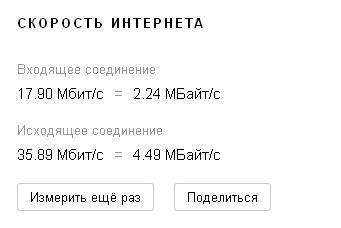 Zem un sānos Yandex parādīs daudz citas papildu informācijas: jūsu IP adrese, pārlūkprogrammas veids, reģions, kurā atrodaties, un cita tehniskā informācija. Tam vajadzētu būt pilnīgi pietiekamam jebkura lietotāja vajadzībām. Ja šaubāties par iegūtajiem rezultātiem, mēģiniet pārbaudīt trafiku ar citiem rīkiem. Internetā to ir daudz. Turklāt jūs varat izmantot nevis tīmekļa saskarnes, bet gan pilnvērtīgas programmas, kas ir instalētas jūsu datorā un sniedz daudz noderīgas informācijas par jūsu tīkla aprīkojuma darbību.
Zem un sānos Yandex parādīs daudz citas papildu informācijas: jūsu IP adrese, pārlūkprogrammas veids, reģions, kurā atrodaties, un cita tehniskā informācija. Tam vajadzētu būt pilnīgi pietiekamam jebkura lietotāja vajadzībām. Ja šaubāties par iegūtajiem rezultātiem, mēģiniet pārbaudīt trafiku ar citiem rīkiem. Internetā to ir daudz. Turklāt jūs varat izmantot nevis tīmekļa saskarnes, bet gan pilnvērtīgas programmas, kas ir instalētas jūsu datorā un sniedz daudz noderīgas informācijas par jūsu tīkla aprīkojuma darbību.